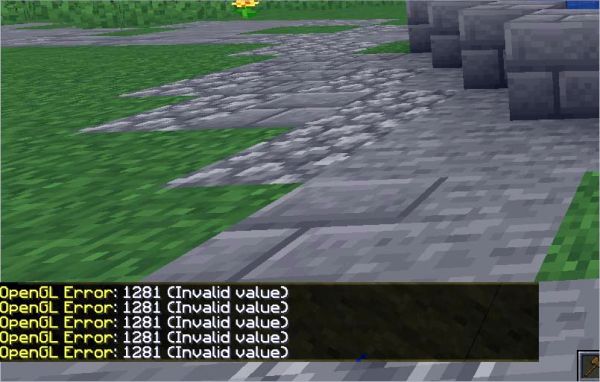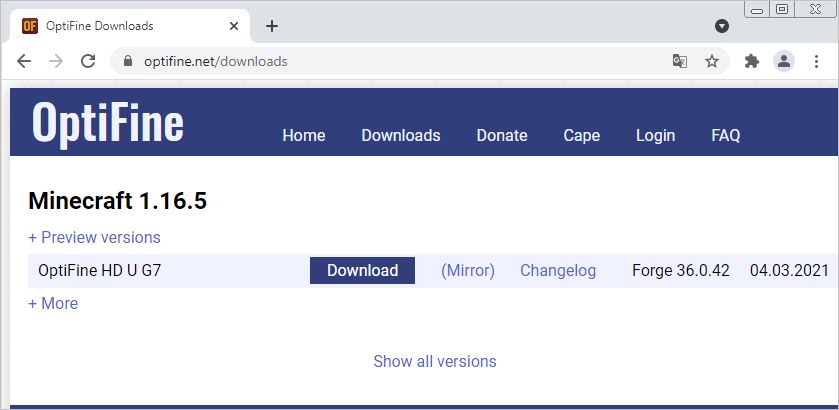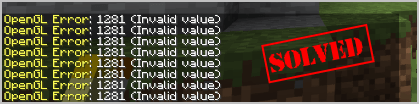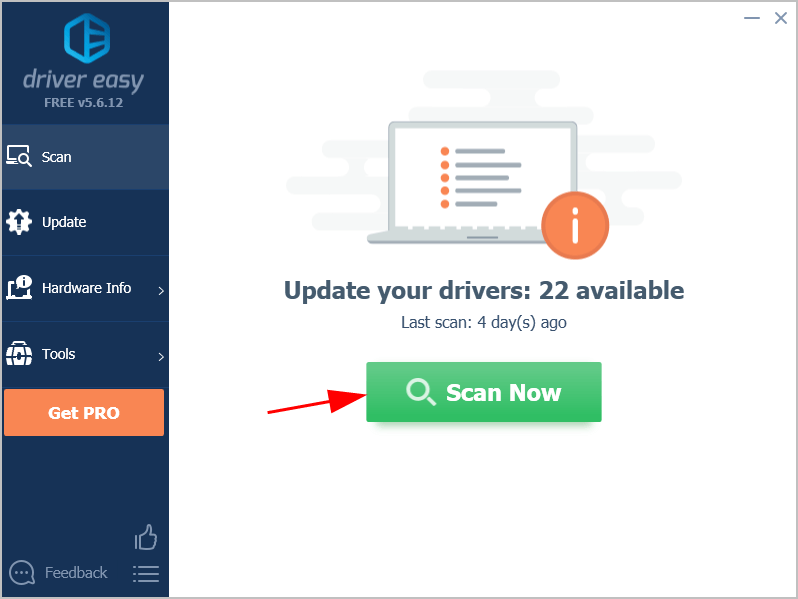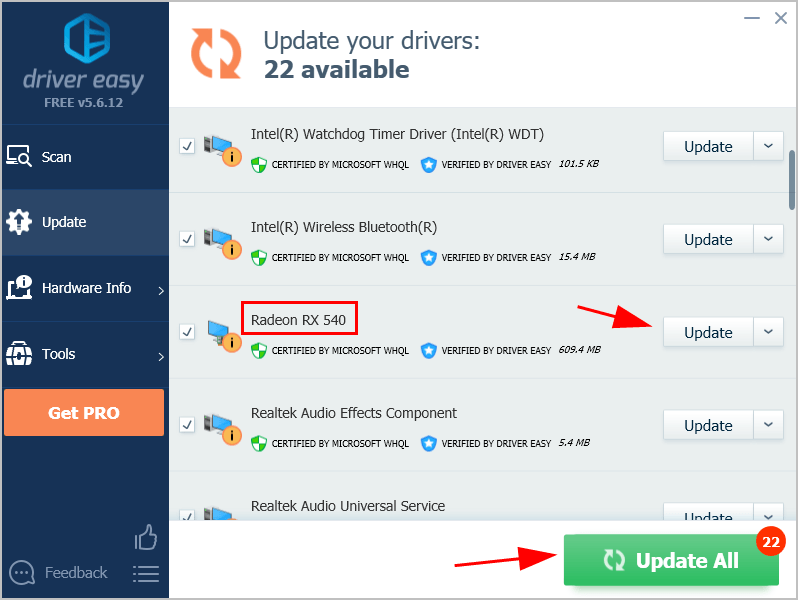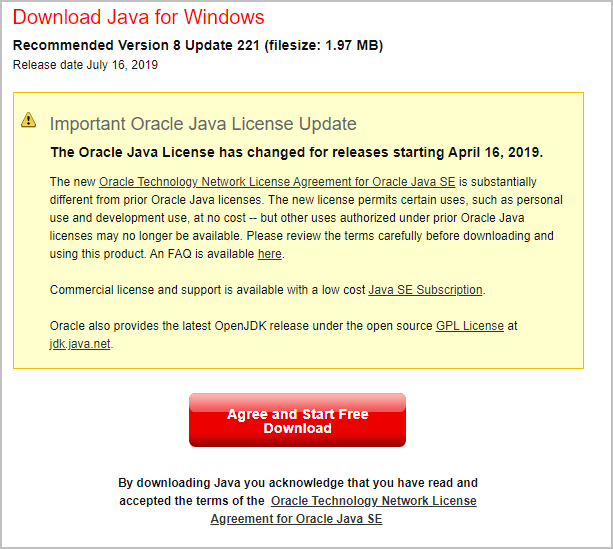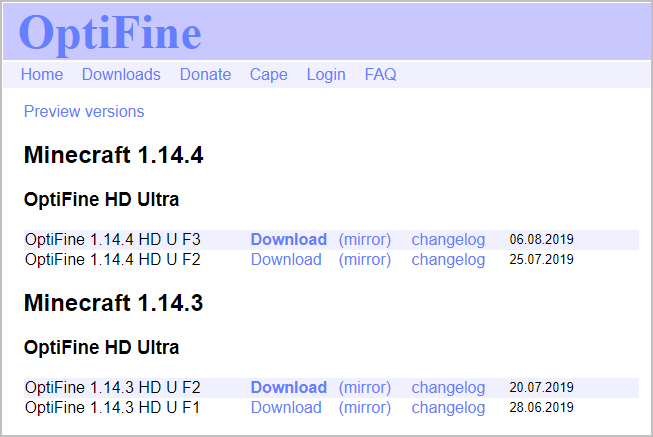OpenGL в Minecraft является своеобразным модулем, предназначенным для обеспечения более плавной и быстрой игра. Также опция снижает нагрузку при рендеринге, убирая из обработки те данные, которые не нудно обрабатывать. Например, текстуры, что сейчас не видны персонажу. Однако бывают и проблемы с данной технологией, одна из них связана с ошибкой OpenGL Error: 1281 (Invalid value) в Minecraft. Подробности о причинах и исправлениях данной ошибки читайте в данном руководстве.
Причины
На основе тех данных, что нам удалось получить из пользовательских отчетов, мы можем выделить следующие причины:
- Конфликт модов все еще имеет место быть.
- Проблемы с OptiFine.
- Различные сбои шейдеров.
Как исправить ошибку OpenGL 1281?
Сперва стоит сказать, что ошибка с кодом 1281 появляется по той причине, что у вас включена отладка OpenGL. Если вы не видите каких-либо проблем, кроме спама ошибки в чат игры, можно просто ее отключить. Предостережение в том, что появление данной ошибки может немного снижать ваш игровой fps. Если сбой появляется редко, это не будет проблемой. Для этого переходим в «Другие настройки» (Other Settings) и выключаем опцию «Показывать ошибки GL» (Show GL Errors).
Если же заметны какие-то проблемы с работой Minecraft, следует попробовать такие способы:
- Отключить последние установленные моды. Если ошибка 1281 в Minecraft появилась после установки новых модов, следует их отключить или удалить. Вот ссылка на источник.
- Выключить шейдеры. Дополнительные ландшафты часто провоцируют сбой в обработке при смене погоды, сезона и т. п. Для этого переходим в appdata/minecraft/ и удаляем папку shaderspack.
- Обновить OptiFine. Еще один инструмент оптимизации, который в старых версиях может сбоить. Предназначается для получения HD-текстур. Можно скачать с официального сайта.
- Отключить VBO. Данная настройка в общем-то полезна, так как улучшает скорость обработки графики. Однако она также может вызывать ошибку. В «Настройках» Minecraft ее легко можно выключить (Use VBOs: Off). Проверяем результат. Этот способ предложен здесь и, похоже, он работает.
В крайнем случае вы можете переустановить Minecraft, это тоже должно сработать. Конечно, прежде стоит испробовать перечисленные настройки графики или просто отключить отладку. Мы же ждем от вас комментариев с вашими отчетами о проделанной работе и результатах процедур.
OpenGL error 1281 can occur out of nowhere when you play Minecraft. So, there is no shortage of individuals who look for a solid solution to overcome it.
If you fall into the same category and are looking for solutions, continue reading this article and fix the issue.
In general, OpenGL is a setting found in the Minecraft game for a specific purpose. It is there to make the game run faster without any hiccups in the midst of the game. The OpenGL sends a special set of commands to the GPU.
As per that command, the GPU will render only the graphics that are in the player’s direct view. In other words, the GPU renders the essential graphics only and thereby reduces the overall load on the GPU.
As per the default settings, OpenGL settings are activated on the system. As a result, the users will be able to experience a pretty smooth gaming experience. However, due to this very reason, players tend to experience the OpenGL error 1281 on their screen.
In general, this error can have connections with third-party variables and modules that are loaded on your system.
What triggers OpenGL error 1281?
Are you playing a modded version of Minecraft? If that is the case, you have a greater chance of experiencing this issue. Fully modded Minecraft may have some mod modules that can create some conflicts in the game.
As a result, the modded Minecraft version can end up giving OpenGL error 1281 more often than not. According to the information, the below-mentioned aspects can trigger OpenGL error 1281 while you play Minecraft.
PS: Get to know how to get rid of the rundll error.
● Shaders
Well, shaders are the graphics that can be imported by the user for their modded versions of the Minecraft game. If there are any faulty or corrupted shaders, the game can end up displaying OpenGL error 1281.
● OptiFine
Basically, OptiFine is a third-party app that is mainly used to enhance gameplay. Also, it gives you better control over the game. If OptiFine doesn’t work as expected, it can eventually end up causing various errors in the game.
Also, it can malfunction if it fails to get updated. This can eventually lead to OpenGL error 1281.
● Version Control
If the shader and the forge version of the game don’t sync perfectly, you can experience OpenGL error 1281.
● Java Files
Some elements of Minecraft utilize Java in the game application. In general, all those Java elements are installed when you install the game. However, due to some reasons, those elements may not get installed.
In that case, you will end up experiencing various errors. By the way, what if you could not find or load main class, don’t worry. Click here for the top solutions.
Before we take a look at the solutions, you should ensure that you log in to an Administrator account. Otherwise, you may not be able to make those changes in the operating system. In addition to that, the computer must have an internet connection with good speed and enough data.
Top Solutions to Fix OpenGL Error 1281
Method 1: Get rid of the shaders to fix ‘OpenGL Error 1281’
As we mentioned before, shaders for Minecraft are installed separately as add-ons. As a result of that, players can play on different terrains and settings for more excitement. In fact, those shades are more of mini-mods that can bring various changes to the game.
For instance, you can get a winter shader or a summer shader, depending on your preference. Those shaders use all the resources related to the application.
As a result, there is a huge possibility of conflicts with other mods in the game.
So, as a solution to OpenGL error 1281, you should disable the existing shaders. You can do it one by one, so the faulty one can be identified. You can start it by disabling the latest one that you install.
Likewise, you can go down and disable them one after the other. If necessary, you can even cut and paste those shaders to a different location. As a result, you can use them later on.
Besides, if you wonder is Voicemod safe, click to read more.
Method 2: Update the OptiFine to fix ‘OpenGL Error 1281’
Previously we mentioned that OptiFine is a tool used to optimize the gaming experience of Minecraft. It ensures that the game runs faster and shows better performance.
Also, it increases the visual experience as well. It offers full support for HD textures and various other configurations that are required for modding. The users can get an FPS boost through this element.
In a way, OptiFine can be considered the driving force of the mods that are used in Minecraft. The mods will interface with each other with the assistance of OptiFine.
As per our research, we learned about several cases in which the outdated OptiFine is the culprit. In that case, the best way to address this issue is by updating the existing OptiFine.
You should check the current version of OptiFine first. If you find it to be an outdated version, you should perform an update.
To do that, you should go to their official website and download the latest version. Once the update is done, you should restart the computer and see if it works.
Method 3: Check for the compatibility issues to fix ‘OpenGL Error 1281’
In most cases, those who have installed mods for Minecraft will experience the error more often than not. If you are using more than one mod module, the chances of experiencing the error are even greater. Also, if any module in the game fails to synchronize, errors, including OpenGL error 1281, can trigger.
So, you must double-check all the mods installed on the computer and check if their versions are compatible. If there is a mismatch between them, you should disable it first and relaunch the game. You can check the compatibility of those mods simply by visiting the website of the official developers.
Method 4: Manual install the Java Packages to fix ‘OpenGL Error 1281’
The Java file packages are required to run the Minecraft game smoothly. There is a group of Java files installed with the game installation. Due to some reason, however, the game may have corrupted or missing Java components.
As a matter of fact, the mods used in the game are designed based on Java. So, if the Java files are not installed properly on the computer, there can be various malfunctions. In other words, the absence of damage to the Java files can cause various errors in the game.
So, the best solution to address this issue is by installing the Java files manually on the computer. Then, you should restart the computer and relaunch the game. For many users, this method works perfectly.
So, let’s move to the steps to install Java and try to get this issue resolved.
- First, on your desktop, locate the icon labeled “This PC” and right-click on it.
- When you see the options on the popup menu, you should select the option called “Properties.”
- Now, you should locate the option called “System Type.” Then, you should check the type of operating system mentioned in front of it. If the type of operating system is 32-bit, you should download the 32-bit version of Java. If it is mentioned as 64-bit, you should download the compatible version for it.
- As the next step, you should extract the file you have downloaded (it can be 32- or 64-bit). Open the folder which is extracted and then copy the file version which is available.
- Now that the file is copied, you should launch Windows Explorer. To do that, you should press the “Windows” and “E” keys together. Then, you should navigate to the following directory.
C:Program FilesJava (for 32-bit)
C:Program Files (x86)Java (for 64-bit)
- Once you have done that, past the file which is already copied by you, and be sure to copy the name of the respective folder to which you have copied the file.
- You can now launch the Minecraft mod manager. Then, click on the option called “Edit Profile.” It can be found at the bottom of your screen.
- Underneath the Java Settings, you should search for the executable option. Then, you should replace the correct path.
- After completing all those steps, you should restart the computer. Then, you should launch Minecraft once again and see if it works. If the OpenGL Error 1281 issue is resolved, you are good to play the game. If the problem persists, you should move to the next step.
Method 5: Reinstall the Minecraft Game to fix ‘OpenGL Error 1281’
If none of the above options have worked for you and you are still looking for a solution, try this one. In this case, you will have to reinstall the game and see if it works. However, this process will erase all the user data.
So, if you want those data back once you play the game, you should save them against the profile. If not, you should create a backup of the data. Moreover, you can copy the corresponding user data folder to any other location from the original path.
That said, mentioned below are the steps to follow and reinstall Minecraft on your PC.
- Launch the “Run” utility by pressing both “Windows” + “R” keys together. Then, enter the text called “appwiz.cpl.” Hit “Enter” or press “OK.”
- When you are in the application manager, you should locate Minecraft. Then, you should right-click on the respective icon and choose the option called “Uninstall.”
- If not, you can uninstall the game simply using the uninstaller in the directory. You must delete the mod files and temporary settings to complete the uninstallation successfully.
- Restart the computer and download the game once again through their official website.
That’s it. Per our experience, method 05 must fix OpenGL error 1281 even if all the other methods didn’t.
Minecraft OpenGL – одна из настроек, которая позволяет сделать игру быстрее и плавнее, «инструктируя» графический процессор не прорисовывать ничего, что находится за пределами прямого поля зрения игрока. Очевидно существует компромисс, когда нагрузка на видеокарту снижается, то увеличивается использование ресурсов центрального процессора.
По умолчанию это параметр включен для повышения производительности Майнкрафта, поэтому часто встречаются случаи, когда игроки сталкиваются с сообщением об ошибке «OpenGL 1281 invalid value». Во многих случаях, сбой связан со сторонними переменными и модулями, работающими одновременно.
Чем вызвана ошибка?
Если наблюдаете ошибку OpenGL Error 1281 в ходе игры, скорее всего, конфликт вызван модулями модов. Также сбой может произойти по следующим причинам:
- Шейдеры улучшают графику, тем самым делают картинку красивее, но при повреждении одного из них столкнетесь с ошибкой.
- OptiFine – одно из сторонних приложений, которое предоставляет больше контроля над игрой. Если приложение не обновлено или возникли проблемы в его работе, игра выбросит ошибку.
- Сбой может возникнуть в случае, когда версии Forge и Shader не синхронизируются друг с другом.
- При инсталляции игры была проигнорирована установка программы Java.
Удаление шейдеров
Шейдеры — это дополнительные моды, которые украшают игру за счет изменения текстуры, приближая ее пейзажи к более реалистичному виду. Поскольку эти моды затрагивают все ресурсы игры, они могут вызывать конфликт с другими модулями.
Попробуйте по очереди их отключить, чтобы узнать, какой из них приводит к ошибке OpenGL 1281. Шейдеры можно вырезать и вставить в другую папку, если заходите включить их обратно.
Обновление OptiFine
Это приложение позволяет оптимизировать Майнкрафт. В частности, повысить FPS и улучшить картинку, за счет добавления поддержки HD текстур и расширенным настройкам графики. Однако есть много случаев, когда устаревшая версия OptiFine вызывала ошибку OpenGL 1281.
Чтобы обновить приложение, перейдите на официальный сайт OptiFine и загрузите последнюю версию. После ее установки перезагрузите ПК и попробуйте запустить игру.
Конфликт из-за несовместимости версий модов
Если добавили в Майнкрафт больше одного мода, вполне возможно, что какой-то из этих модулей не синхронизирован. Это значит, что конфликт возник из-за несовместимости версий модов.
Поэтому проверьте их версии на официальном сайте разработчика. Если обнаружите несоответствия, отключите мод и снова запустите игру.
Установка Java
Майнкрафт разработан на языке программирования Java. Соответственно, если его поддержка отсутствует в системе, компоненты игры и все моды не смогут инициализироваться, в результате игра выбросит ошибку OpenGL 1281. Если Java не установлена, выполните следующие шаги.
Перед загрузкой нужно узнать разрядность версии Windows, установленной на ПК. Откройте Проводник нажатием на Win + E и щелкните правой кнопкой мыши на «Этот компьютер», расположенный на левой панели навигации. В контекстном меню выберите «Свойства». Отобразится окно просмотра основных сведений компьютера. Разрядность ОС указана в строке «Тип системы».
После сделайте запрос «Загрузить Java» с указанием разрядности ОС. Загрузите исполняемый файл или запустите установку непосредственно на сайте Java.
После завершения установки перезагрузите ПК и попробуйте запустить Майнкрафт.
Сегодня расскажем, как решить ошибку OpenGL 1281 invalid value Майнкрафт и других играх. Сначала перечислим все варианты ошибок, которые лечатся данным способом:
- Ошибка Opengl 1281 invalid value
- Ошибка Opengl 1282 invalid operation
- Ошибка Opengl 1283 stack overflow
- Ошибка Opengl 1285 out of memory
- Ошибка Opengl 1286 invalid framebuffer operation
Обновить Direct X Opengl может понадобиться в следующих играх:
- Return to Castle Wolfenstein
- MineCrfat (Майнкрафт)
- ГТА (GTA)
- WOW
- И многих других
Сперва, что такое OpenGL — это открытая графическая библиотека, которая является одним из популярных и прикладных программных интерфейсов для разработки приложений в области двухмерной и трехмерной графики. Это один из драйверов видео-карты. При запуске игр или программ бывает возникает ошибка, например в Minecraft. Самое частое явление из-за чего так происходит — результат вирусов или выход из строя видеокарты. Чтобы это решить достаточно обновить драйвера видео-карты. Этот способ аналогичен для всех Windows. А здесь смотрите что делать если перезагружается или выключается компьютер во время игры.
И Вы сможете разобрать действия пошагово с помощью нашей видео-инструкции. Приятного просмотра. И полезных знаний:
OpenGL error 1281 can occur out of nowhere when you play Minecraft. So, there is no shortage of individuals who look for a solid solution to overcome it.
If you fall into the same category and are looking for solutions, continue reading this article and fix the issue.

In general, OpenGL is a setting found in the Minecraft game for a specific purpose. It is there to make the game run faster without any hiccups in the midst of the game. The OpenGL sends a special set of commands to the GPU.
As per that command, the GPU will render only the graphics that are in the player’s direct view. In other words, the GPU renders the essential graphics only and thereby reduces the overall load on the GPU.
As per the default settings, OpenGL settings are activated on the system. As a result, the users will be able to experience a pretty smooth gaming experience. However, due to this very reason, players tend to experience the OpenGL error 1281 on their screen.
In general, this error can have connections with third-party variables and modules that are loaded on your system.
What Triggers OpenGL Error 1281?
Are you playing a modded version of Minecraft? If that is the case, you have a greater chance of experiencing this issue. Fully modded Minecraft may have some mod modules that can create some conflicts in the game.
As a result, the modded Minecraft version can end up giving OpenGL error 1281 more often than not. According to the information, the below-mentioned aspects can trigger OpenGL error 1281 while you play Minecraft.
PS: Get to know how to get rid of the rundll error.
● Shaders
Well, shaders are the graphics that can be imported by the user for their modded versions of the Minecraft game. If there are any faulty or corrupted shaders, the game can end up displaying OpenGL error 1281.
● OptiFine
Basically, OptiFine is a third-party app that is mainly used to enhance gameplay. Also, it gives you better control over the game. If OptiFine doesn’t work as expected, it can eventually end up causing various errors in the game.
Also, it can malfunction if it fails to get updated. This can eventually lead to OpenGL error 1281.
● Version Control
If the shader and the forge version of the game don’t sync perfectly, you can experience OpenGL error 1281.
● Java Files
Some elements of Minecraft utilize Java in the game application. In general, all those Java elements are installed when you install the game. However, due to some reasons, those elements may not get installed.
In that case, you will end up experiencing various errors. By the way, what if you could not find or load main class, don’t worry. Click here for the top solutions.
Before we take a look at the solutions, you should ensure that you log in to an Administrator account. Otherwise, you may not be able to make those changes in the operating system. In addition to that, the computer must have an internet connection with good speed and enough data.
Top Solutions to Fix OpenGL Error 1281
Method 1: Get Rid of the Shaders to Fix ‘OpenGL Error 1281’
As we mentioned before, shaders for Minecraft are installed separately as add-ons. As a result of that, players can play on different terrains and settings for more excitement. In fact, those shades are more of mini-mods that can bring various changes to the game.
For instance, you can get a winter shader or a summer shader, depending on your preference. Those shaders use all the resources related to the application.
As a result, there is a huge possibility of conflicts with other mods in the game.

So, as a solution to OpenGL error 1281, you should disable the existing shaders. You can do it one by one, so the faulty one can be identified. You can start it by disabling the latest one that you install.
Likewise, you can go down and disable them one after the other. If necessary, you can even cut and paste those shaders to a different location. As a result, you can use them later on.
Besides, if you wonder is Voicemod safe, click to read more.
Method 2: Update the OptiFine to Fix ‘OpenGL Error 1281’
Previously we mentioned that OptiFine is a tool used to optimize the gaming experience of Minecraft. It ensures that the game runs faster and shows better performance.
Also, it increases the visual experience as well. It offers full support for HD textures and various other configurations that are required for modding. The users can get an FPS boost through this element.
In a way, OptiFine can be considered the driving force of the mods that are used in Minecraft. The mods will interface with each other with the assistance of OptiFine.
As per our research, we learned about several cases in which the outdated OptiFine is the culprit. In that case, the best way to address this issue is by updating the existing OptiFine.
You should check the current version of OptiFine first. If you find it to be an outdated version, you should perform an update.
To do that, you should go to their official website and download the latest version. Once the update is done, you should restart the computer and see if it works.

Method 3: Check for the Compatibility Issues to Fix ‘OpenGL Error 1281’
In most cases, those who have installed mods for Minecraft will experience the error more often than not. If you are using more than one mod module, the chances of experiencing the error are even greater. Also, if any module in the game fails to synchronize, errors, including OpenGL error 1281, can trigger.
So, you must double-check all the mods installed on the computer and check if their versions are compatible. If there is a mismatch between them, you should disable it first and relaunch the game. You can check the compatibility of those mods simply by visiting the website of the official developers.
Method 4: Manual Install the Java Packages to Fix ‘OpenGL Error 1281’
The Java file packages are required to run the Minecraft game smoothly. There is a group of Java files installed with the game installation. Due to some reason, however, the game may have corrupted or missing Java components.
As a matter of fact, the mods used in the game are designed based on Java. So, if the Java files are not installed properly on the computer, there can be various malfunctions. In other words, the absence of damage to the Java files can cause various errors in the game.
So, the best solution to address this issue is by installing the Java files manually on the computer. Then, you should restart the computer and relaunch the game. For many users, this method works perfectly.
So, let’s move to the steps to install Java and try to get this issue resolved.
- First, on your desktop, locate the icon labeled “This PC” and right-click on it.
- When you see the options on the popup menu, you should select the option called “Properties.”

- Now, you should locate the option called “System Type.” Then, you should check the type of operating system mentioned in front of it. If the type of operating system is 32-bit, you should download the 32-bit version of Java. If it is mentioned as 64-bit, you should download the compatible version for it.

- As the next step, you should extract the file you have downloaded (it can be 32- or 64-bit). Open the folder which is extracted and then copy the file version which is available.

- Now that the file is copied, you should launch Windows Explorer. To do that, you should press the “Windows” and “E” keys together. Then, you should navigate to the following directory.
C:Program FilesJava (for 32-bit)
C:Program Files (x86)Java (for 64-bit)
- Once you have done that, past the file which is already copied by you, and be sure to copy the name of the respective folder to which you have copied the file.
- You can now launch the Minecraft mod manager. Then, click on the option called “Edit Profile.” It can be found at the bottom of your screen.

- Underneath the Java Settings, you should search for the executable option. Then, you should replace the correct path.
- After completing all those steps, you should restart the computer. Then, you should launch Minecraft once again and see if it works. If the OpenGL Error 1281 issue is resolved, you are good to play the game. If the problem persists, you should move to the next step.
Method 5: Reinstall the Minecraft Game to Fix ‘OpenGL Error 1281’
If none of the above options have worked for you and you are still looking for a solution, try this one. In this case, you will have to reinstall the game and see if it works. However, this process will erase all the user data.
So, if you want those data back once you play the game, you should save them against the profile. If not, you should create a backup of the data. Moreover, you can copy the corresponding user data folder to any other location from the original path.
That said, mentioned below are the steps to follow and reinstall Minecraft on your PC.
- Launch the “Run” utility by pressing both “Windows” + “R” keys together. Then, enter the text called “appwiz.cpl.” Hit “Enter” or press “OK.”
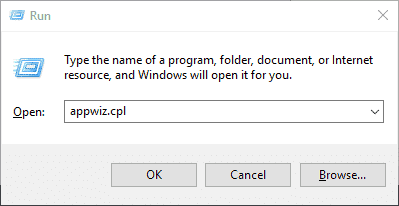
- When you are in the application manager, you should locate Minecraft. Then, you should right-click on the respective icon and choose the option called “Uninstall.”
- If not, you can uninstall the game simply using the uninstaller in the directory. You must delete the mod files and temporary settings to complete the uninstallation successfully.
- Restart the computer and download the game once again through their official website.

That’s it. Per our experience, method 05 must fix OpenGL error 1281 even if all the other methods didn’t.
Conclusion
The OpenGL Error 1281 can be a nuisance for Minecraft players, but with the steps outlined above, you should be able to resolve it and get back to your gaming. Remember, the solutions vary depending on the exact cause of your problem, so don’t give up if the first solution doesn’t work.
Frequently Asked Questions
- Can outdated graphics drivers cause the OpenGL Error 1281 in Minecraft?
Yes, outdated or incompatible graphics drivers can lead to this error. Always ensure your graphics drivers are up-to-date. - Is the OpenGL Error 1281 specific to Minecraft?
No, OpenGL errors can occur in other games or applications that utilize the OpenGL API. However, the solutions may vary. - What role does Java play in fixing the OpenGL Error 1281?
Minecraft relies heavily on Java. An outdated or conflicting Java version can cause this error. - Should I contact Minecraft support if I can’t fix the OpenGL Error 1281?
Yes, if all the recommended solutions fail, it’s advisable to contact Minecraft’s support team. They’re experienced in resolving such issues. - Are there any risks to adjusting Minecraft’s video settings to fix the OpenGL Error 1281?
No significant risks exist, but changes can affect game performance. Always remember what you adjusted, so you can revert if necessary.
На чтение 6 мин. Просмотров 188 Опубликовано 19.04.2021
Minecraft OpenGL – это настройка внутри игры, которая пытается сделать игру быстрее и плавнее на вашем компьютере, уменьшая нагрузку на рендеринг в системе, «инструктируя» GPU не рендерить ничего, чего нет в прямой вид на игрока. Очевидно, существует компромисс, когда ваш графический процессор выполняет меньше работы, но нагружает процессор больше.
По умолчанию , для параметра установлено значение Вкл. , чтобы пользователи могли повысить производительность, поэтому очень часто встречаются случаи, когда пользователи получают сообщение об ошибке « Ошибка OpenGL 1281 ». . Это сообщение об ошибке в основном связано со сторонними переменными и модулями, работающими одновременно.
Содержание
- Что вызывает ошибку OpenGL 1281 в Minecraft?
- Решение 1. Удаление всех шейдеров
- Решение 2. Обновление OptiFine
- Решение 3. Проверка совместимости версий модов
- Решение 4. Установка пакетов Java вручную
- Решение 5. Переустановка Minecraft
Что вызывает ошибку OpenGL 1281 в Minecraft?
Если вы столкнулись с этим сообщением об ошибке во время игры в полностью модифицированный Minecraft, скорее всего, некоторые из модулей мода конфликтуют с вашей игрой. После нашего первоначального опроса мы пришли к выводу, что некоторые из причин, по которым вы можете столкнуться с этой ошибкой, следующие:
- Шейдеры: Шейдеры – это настройки графики, которые обычно импортируются пользователем в модифицированном Minecraft. Если какое-либо из них неисправно или повреждено, игра отобразит ошибку.
- OptiFine: OptiFine – одно из тех сторонних приложений, которые пытаются улучшить игровой процесс Minecraft, давая пользователям больше контроля над игрой. Если он не обновляется или находится в состоянии ошибки, вы столкнетесь с ошибкой OpenGL.
- Контроль версий: известно, что Minecraft показывает проблемы, если ваша кузница и версии шейдеров не синхронизируются друг с другом.
- Файлы Java: Minecraft использует Java в своем игровом приложении. Обычно все требования Java устанавливаются игрой автоматически, но если они не будут учтены, появится эта ошибка.
Прежде чем мы перейдем к решениям, убедитесь, что вы вошли в систему как администратор на своем компьютере и имеете активное открытое подключение к Интернету.
Решение 1. Удаление всех шейдеров
Шейдеры для Minecraft – это дополнение к игре, которое позволяет игрокам устанавливать различные ландшафты и настройки. Они больше похожи на мини-моды, которые меняют текстуры игры, например, с зимы на лето. Поскольку шейдеры используют все ресурсы приложения, известно, что они конфликтуют с другими модулями мода.
Вам следует попытаться отключить существующие шейдеры один за другим и посмотреть, какой из них решает возникшее сообщение об ошибке. Начните с последней версии, которую вы добавили в игру, и постепенно спускайтесь вниз. Вы можете вырезать и вставить шейдеры в другое место, если захотите использовать их позже..
Решение 2. Обновление OptiFine
OptiFine – это инструмент оптимизации Minecraft, который позволяет игре лучше выглядеть и работать быстрее по производительности. Он также имеет полную поддержку HD-текстур и других параметров конфигурации, необходимых для моддинга. Он позволяет пользователям увеличить FPS, поддерживает шейдеры и т. Д.
В двух словах, это Можно сказать, что основная движущая сила ваших модов и их взаимодействия друг с другом. Согласно нашему исследованию, мы видели множество случаев, когда наличие более старого приложения OptiFine обычно вызывает сообщение об ошибке.
Проверьте версию OptiFine, используемую в вашем Minecraft. Если он старше, подумайте о том, чтобы перейти на официальную страницу загрузки OptiFine и как можно скорее установить последнюю версию. Перезагрузите компьютер перед повторным запуском игры.
Решение 3. Проверка совместимости версий модов
Люди, которые обычно знакомы с OpenGL Ошибка 1281 обычно сильно модифицирует свои Minecraft и использует более одного модуля Mod. Если какой-либо из ваших модулей не синхронизирован, что означает, что одна версия одного мода несовместима с другой версией другого мода, вы столкнетесь с этой проблемой.
Следовательно, вам следует дважды проверить все моды, установленные на вашем компьютере, и проверьте их версии. Если у любого из них есть несоответствие, рассмотрите возможность отключения мода и попробуйте запустить игру. Вы можете легко проверить совместимость версий мода на официальном сайте разработчика.
Решение 4. Установка пакетов Java вручную
Пакеты файлов Java – это группа каталогов файлов Java, которые используются в своих операциях несколькими приложениями, включая Minecraft. Фактически, все моды, используемые в Minecraft, относятся к Java, и если сами пакеты файлов Java не установлены на вашем компьютере, они не смогут инициализироваться и выдадут вам сообщение об ошибке. В этом решении мы вручную установим файлы Java на ваш компьютер и проверим, решена ли проблема.
- Щелкните правой кнопкой мыши This-PC присутствует на рабочем столе и выберите
- Теперь перед Тип системы проверьте тип операционной системы, установленной на вашем компьютере. Если он 32-разрядный, загрузите файлы Java отсюда (здесь), а если он 64-разрядный, загрузите их (отсюда).
- Теперь извлеките файл, который вы только что загрузили, в доступное место. Откройте папку и скопируйте папку с версией файла, которую вы видите.
- Теперь нажмите Windows + E, чтобы запустить проводник Windows, и перейдите по следующему пути:
C: Program Files Java ( для 32-разрядной версии) C: Program Files (x86) Java (для 64-разрядной версии)
Теперь вставьте файл, который вы скопировали, в папку. Убедитесь, что вы скопировали имя папки, которую мы только что вставили.
- Теперь запустите диспетчер модов Minecraft и нажмите Изменить профиль в внизу экрана.
- Теперь под Настройки Java (Дополнительно) , отметьте параметр исполняемого файла и замените правильный путь. На рисунке выше путь к только что вставленному файлу задан правильно.
- Перезагрузите компьютер и снова запустите Minecraft. Убедитесь, что проблема решена.
Решение 5. Переустановка Minecraft
Если все вышеперечисленные методы не работают, вы можете продолжить и переустановить всю игру. Обратите внимание, что это может стереть ваши данные пользователя, если они не сохранены в вашем профиле или вы не сделали резервную копию. Вы также можете скопировать папку с данными пользователя из каталога игры в другое место.
- Нажмите Windows + R, введите « appwiz.cpl » в диалоговое окно и нажмите Enter.
- В диспетчере приложений найдите Minecraft , щелкните его правой кнопкой мыши и выберите Удалить .
Вы также можете удалить игру, запустив деинсталлятор из каталога папки. Убедитесь, что вы также удалили все файлы модов и файлы временных настроек. - Теперь перейдите на официальный сайт Minecraft, введите учетные данные и снова загрузите игру.
Примечание. Убедитесь, что у вас есть учетные данные, поскольку они потребуются для скачать игру с сайта.
OpenGL в Minecraft является своеобразным модулем, предназначенным для обеспечения более плавной и быстрой игра. Также опция снижает нагрузку при рендеринге, убирая из обработки те данные, которые не нудно обрабатывать. Например, текстуры, что сейчас не видны персонажу. Однако бывают и проблемы с данной технологией, одна из них связана с ошибкой OpenGL Error: 1281 (Invalid value) в Minecraft. Подробности о причинах и исправлениях данной ошибки читайте в данном руководстве.
Причины
На основе тех данных, что нам удалось получить из пользовательских отчетов, мы можем выделить следующие причины:
- Конфликт модов все еще имеет место быть.
- Проблемы с OptiFine.
- Различные сбои шейдеров.
Сперва стоит сказать, что ошибка с кодом 1281 появляется по той причине, что у вас включена отладка OpenGL. Если вы не видите каких-либо проблем, кроме спама ошибки в чат игры, можно просто ее отключить. Предостережение в том, что появление данной ошибки может немного снижать ваш игровой fps. Если сбой появляется редко, это не будет проблемой. Для этого переходим в «Другие настройки» (Other Settings) и выключаем опцию «Показывать ошибки GL» (Show GL Errors).
Если же заметны какие-то проблемы с работой Minecraft, следует попробовать такие способы:
- Отключить последние установленные моды. Если ошибка 1281 в Minecraft появилась после установки новых модов, следует их отключить или удалить. Вот ссылка на источник.
- Выключить шейдеры. Дополнительные ландшафты часто провоцируют сбой в обработке при смене погоды, сезона и т. п. Для этого переходим в appdata/minecraft/ и удаляем папку shaderspack.
- Обновить OptiFine. Еще один инструмент оптимизации, который в старых версиях может сбоить. Предназначается для получения HD-текстур. Можно скачать с официального сайта.
- Отключить VBO. Данная настройка в общем-то полезна, так как улучшает скорость обработки графики. Однако она также может вызывать ошибку. В «Настройках» Minecraft ее легко можно выключить (Use VBOs: Off). Проверяем результат. Этот способ предложен здесь и, похоже, он работает.
В крайнем случае вы можете переустановить Minecraft, это тоже должно сработать. Конечно, прежде стоит испробовать перечисленные настройки графики или просто отключить отладку. Мы же ждем от вас комментариев с вашими отчетами о проделанной работе и результатах процедур.
Minecraft OpenGL – одна из настроек, которая позволяет сделать игру быстрее и плавнее, «инструктируя» графический процессор не прорисовывать ничего, что находится за пределами прямого поля зрения игрока. Очевидно существует компромисс, когда нагрузка на видеокарту снижается, то увеличивается использование ресурсов центрального процессора.
По умолчанию это параметр включен для повышения производительности Майнкрафта, поэтому часто встречаются случаи, когда игроки сталкиваются с сообщением об ошибке «OpenGL 1281 invalid value». Во многих случаях, сбой связан со сторонними переменными и модулями, работающими одновременно.
Чем вызвана ошибка?
Если наблюдаете ошибку OpenGL Error 1281 в ходе игры, скорее всего, конфликт вызван модулями модов. Также сбой может произойти по следующим причинам:
- Шейдеры улучшают графику, тем самым делают картинку красивее, но при повреждении одного из них столкнетесь с ошибкой.
- OptiFine – одно из сторонних приложений, которое предоставляет больше контроля над игрой. Если приложение не обновлено или возникли проблемы в его работе, игра выбросит ошибку.
- Сбой может возникнуть в случае, когда версии Forge и Shader не синхронизируются друг с другом.
- При инсталляции игры была проигнорирована установка программы Java.
Удаление шейдеров
Шейдеры — это дополнительные моды, которые украшают игру за счет изменения текстуры, приближая ее пейзажи к более реалистичному виду. Поскольку эти моды затрагивают все ресурсы игры, они могут вызывать конфликт с другими модулями.
Попробуйте по очереди их отключить, чтобы узнать, какой из них приводит к ошибке OpenGL 1281. Шейдеры можно вырезать и вставить в другую папку, если заходите включить их обратно.
Обновление OptiFine
Это приложение позволяет оптимизировать Майнкрафт. В частности, повысить FPS и улучшить картинку, за счет добавления поддержки HD текстур и расширенным настройкам графики. Однако есть много случаев, когда устаревшая версия OptiFine вызывала ошибку OpenGL 1281.
Чтобы обновить приложение, перейдите на официальный сайт OptiFine и загрузите последнюю версию. После ее установки перезагрузите ПК и попробуйте запустить игру.
Конфликт из-за несовместимости версий модов
Если добавили в Майнкрафт больше одного мода, вполне возможно, что какой-то из этих модулей не синхронизирован. Это значит, что конфликт возник из-за несовместимости версий модов.
Поэтому проверьте их версии на официальном сайте разработчика. Если обнаружите несоответствия, отключите мод и снова запустите игру.
Установка Java
Майнкрафт разработан на языке программирования Java. Соответственно, если его поддержка отсутствует в системе, компоненты игры и все моды не смогут инициализироваться, в результате игра выбросит ошибку OpenGL 1281. Если Java не установлена, выполните следующие шаги.
Перед загрузкой нужно узнать разрядность версии Windows, установленной на ПК. Откройте Проводник нажатием на Win + E и щелкните правой кнопкой мыши на «Этот компьютер», расположенный на левой панели навигации. В контекстном меню выберите «Свойства». Отобразится окно просмотра основных сведений компьютера. Разрядность ОС указана в строке «Тип системы».
После сделайте запрос «Загрузить Java» с указанием разрядности ОС. Загрузите исполняемый файл или запустите установку непосредственно на сайте Java.
После завершения установки перезагрузите ПК и попробуйте запустить Майнкрафт.
If you see OpenGL Error: 1281 (Invalid value) in Minecraft, don’t panic. This is one of the common Minecraft errors and you can fix it quite easily.
Why does OpenGL Error 1281 occur? Your problem can be caused by mods, graphics settings or your graphics card driver.
Try these fixes:
Here are the solutions for you. You shouldn’t have to try them all; just work your way down the list until everything’s working again.
- Temporarily disable mods
- Update your graphics card driver
- Disable Show GL Errors
- Update Java in your computer
- Update OptiFine for Minecraft
Fix 1: Temporarily disable mods
It’s a common case that people mod Minecraft to get a better gaming experience. But some mods may cause conflicts to your Minecraft. In these circumstances, you’ll need to disable mods for Minecraft to fix the OpenGL Error 1281.
If OpenGL error 1281 stops popping up, then you should find the culprit – mods. You can disable your mods one by one to troubleshoot which mod causes your problem.
If OpenGL errors still persist, mods aren’t your problem and ensure to re-enable mods later on.
Fix 2: Update your graphics card driver
A missing or outdated graphics card driver can result in OpenGL Error 1281 in Minecraft. So to rule it out as the cause, you should update your graphics card driver to the latest version.
There are two ways to update your audio driver: manually and automatically.
Manual driver update – You can go to the website of your video card manufacturer, find the latest correct driver for your device, then download and install it into your computer. This requires time and computer skills.
OR
Automatic driver update – If you don’t have time or patience, you can do it automatically with Driver Easy.
Driver Easy will automatically recognize your system and find the correct drivers for it. You don’t need to know exactly what system your computer is running, you don’t need to risk downloading and installing the wrong driver, and you don’t need to worry about making a mistake when installing.
1) Download and install Driver Easy.
2) Open Driver Easy and click Scan Now. Driver Easy will then scan the problem drivers in your computer.
3) Click the Update button next to the flagged video card to automatically download the correct version of their driver (you can do this with the FREE version). Then install it in your computer.
Or click Update All to automatically download and install the correct version of all the drivers that are missing or out of date on your system (this requires the Pro version – you’ll be prompted to upgrade when you click Update All and get a 30-day money guarantee).
4) Once updated, restart your computer to take effect.
Now launch Minecraft and see if it works properly.
Your problem still persists? Don’t worry. Try the next solution.
Fix 3: Disable Show GL Errors
Basically there’s an option in your Minecraft game options which allows you to disable showing OpenGL errors.
To do so, follow these steps:
1) In Minecraft, click Options.
2) Click Video Settings > Others….
3) Click Show GL Errors and turn it OFF.
4) Save the setting and restart Minecraft.
Try playing Minecraft and see if it works properly.
Fix 4: Update Java in your computer
As you may have known, Minecraft is developed from java, and when you download and install Minecraft in your computer, usually the java files are included.
If Java is outdated or missing in your computer, you may see OpenGL Error 1281. So you can install the latest Java version to your computer.
You can uninstall Minecraft, then reinstall Minecraft to have the latest Minecraft and Java version.
Or you can manually download Java files from this page, then follow the on-screen prompts to finish installing.
Once installed, re-launch Minecraft and see if OpenGL Error 1281 has been resolved.
Still no luck? Don’t give up hope.
Fix 5: Update OptiFine for Minecraft
OptiFine is a mod that boosts FPS and enhances performance when playing Minecraft. If you run OptiFine for Minecraft, OptiFine could be the cause of your OpenGL Error 1281.
Updating OptiFine should be taken into consideration to fix your problem. If you’re not sure how to update OptiFine:
1) Click this page to open OptiFine download center.
2) Choose the latest version of OptiFine to download.
3) Follow the on-screen instructions to finish installing.
4) Restart your computer.
Launch Minecraft and check if your error has been fixed. If OpenGL Error 1281 stops popping up, then congrats!
38
38 people found this helpful
Сегодня расскажем, как решить ошибку OpenGL 1281 invalid value Майнкрафт и других играх. Сначала перечислим все варианты ошибок, которые лечатся данным способом:
- Ошибка Opengl 1281 invalid value
- Ошибка Opengl 1282 invalid operation
- Ошибка Opengl 1283 stack overflow
- Ошибка Opengl 1285 out of memory
- Ошибка Opengl 1286 invalid framebuffer operation
Обновить Direct X Opengl может понадобиться в следующих играх:
- Return to Castle Wolfenstein
- MineCrfat (Майнкрафт)
- ГТА (GTA)
- WOW
- И многих других
Сперва, что такое OpenGL — это открытая графическая библиотека, которая является одним из популярных и прикладных программных интерфейсов для разработки приложений в области двухмерной и трехмерной графики. Это один из драйверов видео-карты. При запуске игр или программ бывает возникает ошибка, например в Minecraft. Самое частое явление из-за чего так происходит — результат вирусов или выход из строя видеокарты. Чтобы это решить достаточно обновить драйвера видео-карты. Этот способ аналогичен для всех Windows. А здесь смотрите что делать если перезагружается или выключается компьютер во время игры.
И Вы сможете разобрать действия пошагово с помощью нашей видео-инструкции. Приятного просмотра. И полезных знаний:
На чтение 6 мин. Просмотров 171 Опубликовано 19.04.2021
Minecraft OpenGL – это настройка внутри игры, которая пытается сделать игру быстрее и плавнее на вашем компьютере, уменьшая нагрузку на рендеринг в системе, «инструктируя» GPU не рендерить ничего, чего нет в прямой вид на игрока. Очевидно, существует компромисс, когда ваш графический процессор выполняет меньше работы, но нагружает процессор больше.
По умолчанию , для параметра установлено значение Вкл. , чтобы пользователи могли повысить производительность, поэтому очень часто встречаются случаи, когда пользователи получают сообщение об ошибке « Ошибка OpenGL 1281 ». . Это сообщение об ошибке в основном связано со сторонними переменными и модулями, работающими одновременно.
Содержание
- Что вызывает ошибку OpenGL 1281 в Minecraft?
- Решение 1. Удаление всех шейдеров
- Решение 2. Обновление OptiFine
- Решение 3. Проверка совместимости версий модов
- Решение 4. Установка пакетов Java вручную
- Решение 5. Переустановка Minecraft
Что вызывает ошибку OpenGL 1281 в Minecraft?
Если вы столкнулись с этим сообщением об ошибке во время игры в полностью модифицированный Minecraft, скорее всего, некоторые из модулей мода конфликтуют с вашей игрой. После нашего первоначального опроса мы пришли к выводу, что некоторые из причин, по которым вы можете столкнуться с этой ошибкой, следующие:
- Шейдеры: Шейдеры – это настройки графики, которые обычно импортируются пользователем в модифицированном Minecraft. Если какое-либо из них неисправно или повреждено, игра отобразит ошибку.
- OptiFine: OptiFine – одно из тех сторонних приложений, которые пытаются улучшить игровой процесс Minecraft, давая пользователям больше контроля над игрой. Если он не обновляется или находится в состоянии ошибки, вы столкнетесь с ошибкой OpenGL.
- Контроль версий: известно, что Minecraft показывает проблемы, если ваша кузница и версии шейдеров не синхронизируются друг с другом.
- Файлы Java: Minecraft использует Java в своем игровом приложении. Обычно все требования Java устанавливаются игрой автоматически, но если они не будут учтены, появится эта ошибка.
Прежде чем мы перейдем к решениям, убедитесь, что вы вошли в систему как администратор на своем компьютере и имеете активное открытое подключение к Интернету.
Решение 1. Удаление всех шейдеров
Шейдеры для Minecraft – это дополнение к игре, которое позволяет игрокам устанавливать различные ландшафты и настройки. Они больше похожи на мини-моды, которые меняют текстуры игры, например, с зимы на лето. Поскольку шейдеры используют все ресурсы приложения, известно, что они конфликтуют с другими модулями мода.
Вам следует попытаться отключить существующие шейдеры один за другим и посмотреть, какой из них решает возникшее сообщение об ошибке. Начните с последней версии, которую вы добавили в игру, и постепенно спускайтесь вниз. Вы можете вырезать и вставить шейдеры в другое место, если захотите использовать их позже..
Решение 2. Обновление OptiFine
OptiFine – это инструмент оптимизации Minecraft, который позволяет игре лучше выглядеть и работать быстрее по производительности. Он также имеет полную поддержку HD-текстур и других параметров конфигурации, необходимых для моддинга. Он позволяет пользователям увеличить FPS, поддерживает шейдеры и т. Д.
В двух словах, это Можно сказать, что основная движущая сила ваших модов и их взаимодействия друг с другом. Согласно нашему исследованию, мы видели множество случаев, когда наличие более старого приложения OptiFine обычно вызывает сообщение об ошибке.
Проверьте версию OptiFine, используемую в вашем Minecraft. Если он старше, подумайте о том, чтобы перейти на официальную страницу загрузки OptiFine и как можно скорее установить последнюю версию. Перезагрузите компьютер перед повторным запуском игры.
Решение 3. Проверка совместимости версий модов
Люди, которые обычно знакомы с OpenGL Ошибка 1281 обычно сильно модифицирует свои Minecraft и использует более одного модуля Mod. Если какой-либо из ваших модулей не синхронизирован, что означает, что одна версия одного мода несовместима с другой версией другого мода, вы столкнетесь с этой проблемой.
Следовательно, вам следует дважды проверить все моды, установленные на вашем компьютере, и проверьте их версии. Если у любого из них есть несоответствие, рассмотрите возможность отключения мода и попробуйте запустить игру. Вы можете легко проверить совместимость версий мода на официальном сайте разработчика.
Решение 4. Установка пакетов Java вручную
Пакеты файлов Java – это группа каталогов файлов Java, которые используются в своих операциях несколькими приложениями, включая Minecraft. Фактически, все моды, используемые в Minecraft, относятся к Java, и если сами пакеты файлов Java не установлены на вашем компьютере, они не смогут инициализироваться и выдадут вам сообщение об ошибке. В этом решении мы вручную установим файлы Java на ваш компьютер и проверим, решена ли проблема.
- Щелкните правой кнопкой мыши This-PC присутствует на рабочем столе и выберите
- Теперь перед Тип системы проверьте тип операционной системы, установленной на вашем компьютере. Если он 32-разрядный, загрузите файлы Java отсюда (здесь), а если он 64-разрядный, загрузите их (отсюда).
- Теперь извлеките файл, который вы только что загрузили, в доступное место. Откройте папку и скопируйте папку с версией файла, которую вы видите.
- Теперь нажмите Windows + E, чтобы запустить проводник Windows, и перейдите по следующему пути:
C: Program Files Java ( для 32-разрядной версии) C: Program Files (x86) Java (для 64-разрядной версии)
Теперь вставьте файл, который вы скопировали, в папку. Убедитесь, что вы скопировали имя папки, которую мы только что вставили.
- Теперь запустите диспетчер модов Minecraft и нажмите Изменить профиль в внизу экрана.
- Теперь под Настройки Java (Дополнительно) , отметьте параметр исполняемого файла и замените правильный путь. На рисунке выше путь к только что вставленному файлу задан правильно.
- Перезагрузите компьютер и снова запустите Minecraft. Убедитесь, что проблема решена.
Решение 5. Переустановка Minecraft
Если все вышеперечисленные методы не работают, вы можете продолжить и переустановить всю игру. Обратите внимание, что это может стереть ваши данные пользователя, если они не сохранены в вашем профиле или вы не сделали резервную копию. Вы также можете скопировать папку с данными пользователя из каталога игры в другое место.
- Нажмите Windows + R, введите « appwiz.cpl » в диалоговое окно и нажмите Enter.
- В диспетчере приложений найдите Minecraft , щелкните его правой кнопкой мыши и выберите Удалить .
Вы также можете удалить игру, запустив деинсталлятор из каталога папки. Убедитесь, что вы также удалили все файлы модов и файлы временных настроек. - Теперь перейдите на официальный сайт Minecraft, введите учетные данные и снова загрузите игру.
Примечание. Убедитесь, что у вас есть учетные данные, поскольку они потребуются для скачать игру с сайта.
Когда вы собираетесь исследовать бесконечные миры и строить вещи в Minecraft, вы сталкиваетесь с ошибкой Minecraft OpenGL 1281 на своем компьютере с Windows 11/10. Это может испортить вашу игровую сессию. Итак, прежде чем проблема станет слишком серьезной, попробуйте эти обходные пути, чтобы решить проблему.
Это распространенная ошибка, связанная с настройками отладки OpenGL. OpenGL, официально известная как Open Graphics Library, помогает снизить нагрузку на систему при рендеринге, тем самым делая игру на компьютере более быстрой и плавной. Игровые приложения, такие как Minecraft, в полной мере используют это преимущество. Таким образом, любая ошибка, связанная с этим, может повлиять на ваш игровой процесс.
- Обновление OptiFine для Minecraft
- Удалить шейдеры Minecraft
- Установите последнюю версию пакета файлов JAVA.
- Скрыть ошибки OpenGL.
Давайте рассмотрим вышеуказанные методы немного подробнее!
1]Обновите OptiFine для Minecraft
Люди, которые не знают, OptiFine — это мод оптимизации Minecraft, который позволяет Minecraft работать быстрее и лучше выглядеть благодаря полной поддержке HD-текстур и другим полезным параметрам конфигурации. Любые проблемы с ним могут привести к ошибке Minecraft OpenGL 1281.
Чтобы исправить это, посетите эта страница и скачать файл. Дважды щелкните файл, чтобы установить его.
Откройте программу запуска Minecraft и проверьте, был ли загружен файл под Установки.
Ударь Играть кнопку, чтобы разрешить загрузку.
2]Удалить шейдеры Minecraft
Шейдеры Minecraft, также известные как пакеты шейдеров, добавляют в игру несколько световых эффектов и 3D-текстур. Это делает его более реалистичным. Короче говоря, шейдеры для Minecraft — это своего рода дополнения к игре, которые позволяют игрокам применять различные эффекты. А поскольку эти шейдеры полагаются на ресурсы приложения, у них могут быть проблемы с совместимостью с другими модулями модов. Чтобы исправить это, отключите или удалите шейдеры Minecraft и посмотрите, решит ли это вашу проблему.
Открыть Шахтерское ремесло > перейти к Меню > выбрать Опции.
Ударь Настройки видео вкладка > Шейдеры > повернуть выключенный Шейдеры.
3]Установите последнюю версию пакета файлов JAVA.
Это не секрет! Все моды, используемые для игры Minecraft, имеют формат Java. Таким образом, если пакеты Java не установлены или неправильно настроены на вашем устройстве, это приведет к ошибке OpenGL. Это потому, что они не смогут правильно инициализироваться. Чтобы исправить это,
- Перейти к официальному веб-сайт Java.
- Прокрутите веб-страницу вниз и перейдите в раздел Windows.
- Там выберите загрузку последней версии Java для совместимой Windows, щелкнув ссылку Windows Online.
- После завершения процесса загрузки щелкните файл, чтобы установить его.
- Следуйте инструкциям на экране.
После этого перезагрузите компьютер.
4]Скрыть ошибки OpenGL
При желании вы также можете скрыть ошибку Minecraft OpenGL следующим образом:
- Запустить Майнкрафт
- Открыть параметры
- Нажмите «Настройки видео» > «Другие».
- Отключить отображение ошибок GL
- Нажмите Сохранить
- Перезапустите Майнкрафт.
Влияют ли шейдеры на FPS Minecraft?
Шейдеры Minecraft оживляют ваш опыт Minecraft, а правильный набор шейдеров может сделать мир по-настоящему сияющим. Однако, улучшая графику, они могут вызывать зависания в игре. Так что да, шейдеры могут влиять на FPS Minecraft.
Какие шейдеры наименее тормозящие?
Kuda Shaders — один из самых популярных пакетов шейдеров. Этот пакет предлагает красивые тени, которые очень плавные и помогают поддерживать нормальную работу Minecraft без каких-либо задержек. Помимо этого, есть Chocapic Lite. Он также считается одним из наименее тормозящих шейдеров.
Связанный: Нет звука в Minecraft на ПК с Windows.
Если у вас в чате пишется вот такое: Ошибка OpenGL 1281 invalid value. Если это вас раздражает, либо создает бесконечный спам, то:
Заходите в Настройки -> Настройки графики -> Прочие ->Показывать ошибки GL: выключить
Если у вас возникают какие-то проблемы с графикой — неверно отображаются текстуры, просвечиваются текстуры и прочие ошибки с графикой, то:
1) Свяжитесь с технической поддержкой сервера и предоставьте ей скриншоты проблемы. Если перед этим вы поменяли какую-то настройку графики или какое-то действие спровоцировало все это — обязательно напишите об этом.
2) Пробуйте самостоятельно исправить проблему, пытаясь выяснить из-за чего она возникает.
Как самостоятельно выяснить причину?
Если у вас происходят какие-то проблемы с графикой — скорее всего это вызвано Optifine.
Если вы меняли настройки графики, попытайтесь вспомнить, что именно вы делали и попытаться откатить их к первоначальному виду. Если у вас получилось выяснить проблему ОБЯЗАТЕЛЬНО НАПИШИ ОБ ЭТОМ. Если вы не помните как и что вы редактировали, попробуйте в файлах игры удалить:
1) optionsof.txt
2) options.txt
Это сбросит настройки. Старайтесь регулировать настройки постепенно, проверяя работоспособность.
Конечно, это может и не решить проблему, но есть шанс, что вы сможете найти причину. (изменено)
Just want to make it clear that this isn’t a crash, nor is it a «problem». Simply a minor annoyance that spams the ingame chat.
Edit: It seems my faulty memory got the best of me. This issue had been occurring for a long time, and I finally got around to posting an issue today. I hadn’t actually tested it/tried to reproduce it for over a year. So my original memories on the matter were rather inaccurate. This actually happens simply by enabling the «Clear Water» option, within the Quality category.
So um, as the title states, I’m receiving an error message in my chat. It only occurs after I have enabled, and then disabled a shader via OptiFine. Once the shader (any shader) is disabled, submerging myself in water causes this message to appear at a steady rate in my chat. It occurs with OptiFine alone, no modifications whatsoever. I’m able to consistently reproduce this exact error, with the same exact steps every time.
Whilst this error appears slowly in the ingame chat, it is generated at a mad rate within the console. Here is what’s spammed in the launcher’s log: https://i.imgur.com/lXURzsD.png
19:50:22 | game | [19:50:22] [main/ERROR]: @ Post render
19:50:22 | game | [19:50:22] [main/ERROR]: 1281: Invalid value
19:50:22 | game | [19:50:22] [main/ERROR]: ########## GL ERROR ##########
19:50:22 | game | [19:50:22] [main/ERROR]: @ Post render
19:50:22 | game | [19:50:22] [main/ERROR]: 1281: Invalid value
19:50:22 | game | [19:50:22] [main/ERROR]: ########## GL ERROR ##########
19:50:22 | game | [19:50:22] [main/ERROR]: @ Post render
19:50:22 | game | [19:50:22] [main/ERROR]: 1281: Invalid value
19:50:22 | game | [19:50:22] [main/ERROR]: ########## GL ERROR ##########
19:50:22 | game | [19:50:22] [main/ERROR]: @ Post render
19:50:22 | game | [19:50:22] [main/ERROR]: 1281: Invalid value
19:50:22 | game | [19:50:22] [main/ERROR]: ########## GL ERROR ##########
19:50:22 | game | [19:50:22] [main/ERROR]: @ Post render
19:50:22 | game | [19:50:22] [main/ERROR]: 1281: Invalid value
19:50:22 | game | [19:50:22] [main/ERROR]: ########## GL ERROR ##########
Scrolling through the log, there are 150+ of these errors per second — according to the timestamps. I’d like to assume that this would cause a noticeable bit of lag, on lower-end PCs. I haven’t personally noticed anything on mine. Here’s a pastebin of some of it, where you can see the massive spam yourself: https://pastebin.com/jgzmKYym
So, I’m going to assume that since this problem occurs without shaders or anything else enabled whatsoever, that it is indeed an OptiFine issue. Mind you, I can delete and regen the OptiFine preferences and whatnot and this error will vanish. As explained above, I will then simply need to enable a shader (such as SEUS Renewed) and then disable it. Then, submerge myself completely and watch as the spam begins. Could this please be looked into?